 Software-Tutorial
Software-Tutorial
 mobile Applikation
mobile Applikation
 Wie füge ich das ausgeschnittene Bild in Xingtu auf ein anderes Bild ein? So platzieren Sie das ausgeschnittene Bild auf einem anderen Bild!
Wie füge ich das ausgeschnittene Bild in Xingtu auf ein anderes Bild ein? So platzieren Sie das ausgeschnittene Bild auf einem anderen Bild!
Wie füge ich das ausgeschnittene Bild in Xingtu auf ein anderes Bild ein? So platzieren Sie das ausgeschnittene Bild auf einem anderen Bild!
Der PHP-Editor Strawberry stellt Ihnen heute vor, wie Sie mithilfe eines Weckbilds das ausgeschnittene Bild auf einem anderen Bild platzieren können. Diese Technik ist besonders wichtig bei der Bildsynthese. Als nächstes führen wir Sie in einfachen Schritten durch diesen Prozess, um Ihre Werke lebendiger und spannender zu machen!

1. Wie platziere ich das ausgeschnittene Bild nach dem Aufwachen auf einem anderen Bild? So platzieren Sie das ausgeschnittene Bild auf einem anderen Bild!
1. Öffnen Sie die Xingtu-App, klicken Sie auf Importieren und importieren Sie das Bild, das Sie ändern möchten.
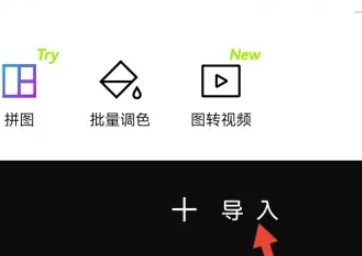
2. Klicken Sie dann unter dem Bild auf Bild importieren und wählen Sie das Bild aus, das Sie ausschneiden möchten.
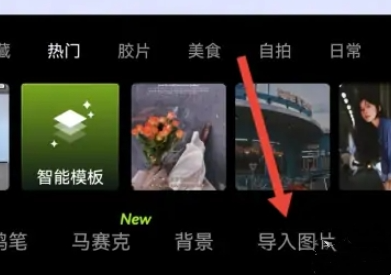
3. Anschließend können Sie einen Bereich zum Ausschneiden auswählen und auch einen intelligenten Ausschnitt für Zeichen auswählen.
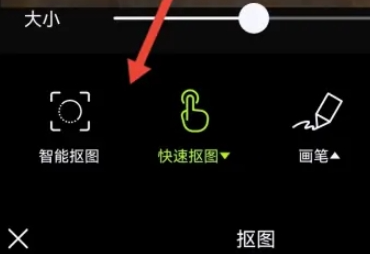
4. Passen Sie die Größe und Position des ausgeschnittenen Bildes an.
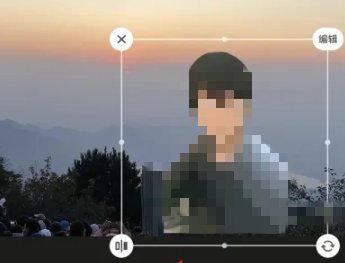
5. Klicken Sie abschließend oben rechts auf Ebenen zusammenführen, um das ausgeschnittene Bild auf ein anderes Bild zu legen.
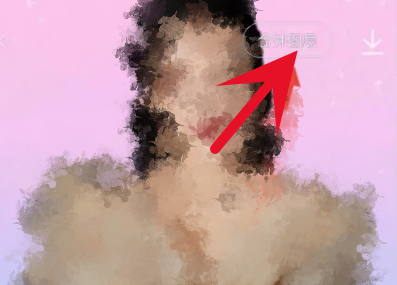
Das obige ist der detaillierte Inhalt vonWie füge ich das ausgeschnittene Bild in Xingtu auf ein anderes Bild ein? So platzieren Sie das ausgeschnittene Bild auf einem anderen Bild!. Für weitere Informationen folgen Sie bitte anderen verwandten Artikeln auf der PHP chinesischen Website!

Heiße KI -Werkzeuge

Undresser.AI Undress
KI-gestützte App zum Erstellen realistischer Aktfotos

AI Clothes Remover
Online-KI-Tool zum Entfernen von Kleidung aus Fotos.

Undress AI Tool
Ausziehbilder kostenlos

Clothoff.io
KI-Kleiderentferner

Video Face Swap
Tauschen Sie Gesichter in jedem Video mühelos mit unserem völlig kostenlosen KI-Gesichtstausch-Tool aus!

Heißer Artikel

Heiße Werkzeuge

Notepad++7.3.1
Einfach zu bedienender und kostenloser Code-Editor

SublimeText3 chinesische Version
Chinesische Version, sehr einfach zu bedienen

Senden Sie Studio 13.0.1
Leistungsstarke integrierte PHP-Entwicklungsumgebung

Dreamweaver CS6
Visuelle Webentwicklungstools

SublimeText3 Mac-Version
Codebearbeitungssoftware auf Gottesniveau (SublimeText3)

Heiße Themen
 Wie schneidet man in Meitu Xiuxiu ein Bild aus und fügt es in ein anderes Bild ein? Meitu Xiu Xius Tutorial zum Platzieren des ausgeschnittenen Bildes auf einem anderen Bild!
Mar 15, 2024 pm 11:00 PM
Wie schneidet man in Meitu Xiuxiu ein Bild aus und fügt es in ein anderes Bild ein? Meitu Xiu Xius Tutorial zum Platzieren des ausgeschnittenen Bildes auf einem anderen Bild!
Mar 15, 2024 pm 11:00 PM
1. Wie schneide ich das schöne Bild Xiu Xiu aus und füge es in ein anderes Bild ein? Meitu Xiu Xius Tutorial zum Platzieren des ausgeschnittenen Bildes auf einem anderen Bild! 1. Öffnen Sie die MeituXiuXiu-App und klicken Sie auf die Bildverschönerungsfunktion. 2. Öffnen Sie das Fotoalbum und wählen Sie das Bild aus, das Sie ausschneiden möchten. 3. Klicken Sie in der unteren Navigationsleiste auf die Schaltfläche „Ausschnitt“. 4. Wählen Sie den auszuschneidenden Bereich aus. 5. Nachdem Sie das Bild ausgeschnitten haben, klicken Sie auf das Symbol „Hintergrund ersetzen“. 6. Klicken Sie abschließend auf, um ein weiteres Bild zu importieren. Das ausgeschnittene Bild kann dann auf einem anderen Bild platziert werden.
 Wie füge ich das ausgeschnittene Bild in Xingtu auf ein anderes Bild ein? So platzieren Sie das ausgeschnittene Bild auf einem anderen Bild!
Mar 15, 2024 pm 06:52 PM
Wie füge ich das ausgeschnittene Bild in Xingtu auf ein anderes Bild ein? So platzieren Sie das ausgeschnittene Bild auf einem anderen Bild!
Mar 15, 2024 pm 06:52 PM
1. Wie platziere ich das ausgeschnittene Bild auf einem anderen Bild? So platzieren Sie das ausgeschnittene Bild auf einem anderen Bild! 1. Öffnen Sie die Xingtu-App, klicken Sie auf Importieren und importieren Sie das Bild, das Sie ändern möchten. 2. Klicken Sie dann unter dem Bild auf Bild importieren und wählen Sie das Bild aus, das Sie ausschneiden möchten. 3. Anschließend können Sie einen Bereich zum Ausschneiden auswählen und auch einen intelligenten Ausschnitt für Zeichen auswählen. 4. Passen Sie Größe und Position des ausgeschnittenen Bildes an. 5. Klicken Sie abschließend oben rechts auf „Ebenen zusammenführen“, um das ausgeschnittene Bild auf einem anderen Bild zu platzieren.
 Tutorial zur Verwendung von Aufwachbildern
Feb 24, 2024 pm 04:00 PM
Tutorial zur Verwendung von Aufwachbildern
Feb 24, 2024 pm 04:00 PM
Wakeup ist eine Software, mit der Benutzer Bilder ändern können. Wie können Benutzer bei der Verwendung der Software auf viele Probleme stoßen und viele spezifische Lösungen sehen? Diese Zusammenfassung der Tutorials zur multifunktionalen Verwendung von Weckbildern kann Ihnen die spezifischen Strategien erläutern. Im Folgenden finden Sie eine detaillierte Einführung. Werfen Sie also einen Blick darauf! Tutorial zur Verwendung des Weckbildes [24.01.2024] So finden Sie schnell den Filter für das Weckbild [24.01.2024] Wo ist die klare Bildqualität des Weckbildes [2024-01 -24] So ändern Sie den Hintergrund des Ausweisfotos nach dem Aufwachbild [24.01.2024] So spiegeln Sie das Spiegelbild des Aufwachbilds um [24.01.2024] So verwischen Sie den Hintergrund des Aufwachbilds Bild [24.01.2024] So melden Sie sich vom Weckbild ab
 Gibt es eine Computerversion von Awakening Pictures?
Mar 02, 2023 am 11:21 AM
Gibt es eine Computerversion von Awakening Pictures?
Mar 02, 2023 am 11:21 AM
Xingtu verfügt über eine Computerversion; die Xingtu-PC-Version ist ein multifunktionales Fotobearbeitungstool mit integrierten professionellen Bildproduktionsfunktionen, mit denen Benutzer ihre eigenen Fotos problemlos bearbeiten und schnell teilen können ein Klick.
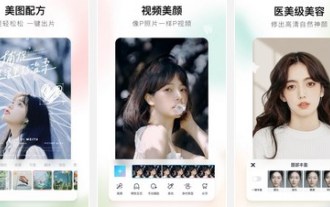 So schneiden Sie mit der MeituXiuXiu-App ein Bild auf ein anderes Foto aus
Mar 19, 2024 pm 03:43 PM
So schneiden Sie mit der MeituXiuXiu-App ein Bild auf ein anderes Foto aus
Mar 19, 2024 pm 03:43 PM
Wie schneide ich in der mobilen Version von MeituXiuXiu ein Bild aus und platziere es auf einem anderen Bild? Meitu Xiuxiu ist eine Fotobearbeitungssoftware, die von vielen Menschen verwendet wird, und die Bedienungsmethode ist auch sehr einfach. Ich hoffe, dass sie hilfreich ist alle haben geholfen. 1. Installieren und öffnen Sie die Meitu Xiu Xiu APP, wählen Sie die Funktion [Bildverschönerung] und gehen Sie zur Fotobearbeitungsseite. 2. Klicken Sie dann auf ein Bild, das bearbeitet werden muss, und wählen Sie dann das Werkzeug [Bildausschnitt] aus 3. Benutzer können den Ausschnittbereich manuell ändern, wie in der Abbildung unten gezeigt. 4. Klicken Sie nach Abschluss des Ausschnitts auf die Funktion [Hintergrundersetzung] 5. Abschließend können Sie ihn in ein anderes Bild importieren.
 So melden Sie sich von Xingtu ab
Feb 23, 2024 pm 09:25 PM
So melden Sie sich von Xingtu ab
Feb 23, 2024 pm 09:25 PM
Um das Weckbild nutzen zu können, müssen Sie sich anmelden. Wie melden Sie sich ab? Benutzer müssen in der Software auf Bearbeiten klicken und dann auf die Menüoption in der oberen linken Ecke klicken. Danach können Sie sich durch Eingabe der Einstellungen abmelden. Diese Einführung in die Methode zum Abmelden von Xingtu kann Ihnen den spezifischen Inhalt erklären. Im Folgenden finden Sie eine detaillierte Einführung. Schauen Sie sich das an. Anleitung zur Verwendung von Weckbildern. Antwort: Klicken Sie auf das Menü oben links in der Fotobearbeitung und suchen Sie nach den Einstellungen zum Abmelden. Detaillierte Einführung: 1. Klicken Sie zunächst auf die Fotobearbeitungsoberfläche im Inneren. 2. Klicken Sie dann oben links auf die drei horizontalen Symbole. 3. Klicken Sie unten in den Einstellungen auf Abmelden.
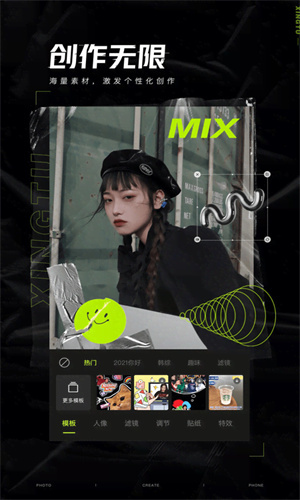 So entfernen Sie Wasserzeichen aus dem Weckbild. Anleitung zum Entfernen von Wasserzeichen.
Mar 12, 2024 pm 10:01 PM
So entfernen Sie Wasserzeichen aus dem Weckbild. Anleitung zum Entfernen von Wasserzeichen.
Mar 12, 2024 pm 10:01 PM
Wenn wir ein vollständiges Bild wünschen, können wir keine Wasserzeichen darauf haben. Insbesondere auf einigen unserer Lieblingsbilder, die wir auf einigen Webseiten gespeichert haben, können wir feststellen, dass sich noch einige Wasserzeichen darauf befinden Es ist möglich, diese Plattform zum Entfernen einiger der oben genannten Wasserzeichen zu verwenden, und ich glaube, dass viele Benutzer wissen werden, wie sie einige der oben genannten Wasserzeichen mithilfe verschiedener Methoden entfernen können. Tatsächlich wird die Bedienung relativ einfach sein , aber damit jeder einige detaillierte Operationen daran durchführen kann, hat der Herausgeber auch einige Strategien vorbereitet, damit jeder bessere Erfahrungen und Auswahlmöglichkeiten haben kann. Verpassen Sie es nicht, kommen Sie und sehen Sie es sich gemeinsam an.
 So finden Sie schnell Filter in „Awakening Picture'
Feb 26, 2024 pm 10:50 PM
So finden Sie schnell Filter in „Awakening Picture'
Feb 26, 2024 pm 10:50 PM
Mit der heutigen Beliebtheit sozialer Medien sind Filter zu einem unverzichtbaren Werkzeug geworden, um unsere Fotos lebendiger und attraktiver zu machen. Da die Anzahl der Filter jedoch immer weiter zunimmt, ist es zu einer Herausforderung geworden, schnell den richtigen Filter zu finden. In diesem Artikel verraten wir Ihnen einige Tipps und Tricks, wie Sie schnell Filter finden, mit denen sich Ihre Fotos von der Masse abheben. So finden Sie schnell Filter in Weckbildern: Klicken Sie auf die drei horizontalen Symbole und schalten Sie in den Einstellungen die High-Definition-Qualität ein. Spezifische Einführung: 1. Zuerst müssen Sie auf „Importieren“ klicken und ein Foto auswählen. 2. Klicken Sie dann unten auf die Filteroption. 3. Nach der Eingabe sehen Sie viele Filter.





